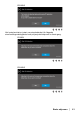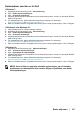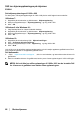Users Guide
Table Of Contents
68 │ Bruke skjermen
Still inn skjermoppløsningen på skjermen
E2220H/E2420H/E2420HS/E2720H/E2720HS
Sett skjermoppløsningen til 1920 x 1080
For best ytelse, sett skjermoppløsningen til 1920 x 1080 piksler ved å følge trinnene nedenfor:
I Windows 7:
1. Høyreklikk på skrivebordet, og klikk deretter Skjermoppløsning.
2. Klikk på rullegardinmenyen Skjermoppløsning , og velg 1920 x 1080.
3. Klikk OK .
I Windows 8 eller Windows 8.1:
1. Velg Desktop-flisen for å bytte til klassisk desktop.
2. Høyreklikk på skrivebordet, og klikk deretter Skjermoppløsning .
3. Klikk på rullegardinmenyen Skjermoppløsning , og velg 1920 x 1080.
4. Klikk OK .
I Windows 10:
1. Høyreklikk på skrivebordet og klikk Skjerminnstillinger .
2. Klikk Avanserte skjerminnstillinger .
3. Klikk på rullegardinmenyen under Oppløsning og velg 1920 x 1080.
4. Klikk Bruk .
Hvis du ikke ser det anbefalte oppløsningsalternativet, må du kanskje oppdatere grafikkdriveren. Bruk
en av følgende metoder for å oppdatere grafikkdriveren:
Dell datamaskin
1. Gå til https://www.dell.com/support , skriv inn servicekoden, og last ned den siste driveren for
grafikkortet.
2. Etter å ha installert driveren for grafikkortet, kan du prøve å sette oppløsningen til 1920 x 1080
igjen.
MERK: Hvis du ikke kan stille oppløsningen til 1920 x 1080, kan du kontakte
Dell for å høre om et grafikkort som støtter disse oppløsningene.